三种常用接口工具Postman、Fiddler、Jmeter的手机抓包方法
Postman抓包:
Fiddler抓包:
Jmeter抓包:
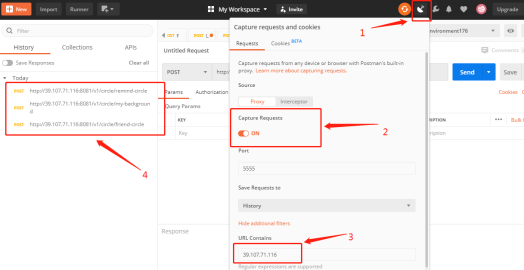
抓包操作:
- 1.点击雷达图标(电脑端)
- 2.打开Capture Request,port使用默认值(电脑端)
- 3.输入过滤词(可不输入)
- 4.与电脑连接至同一wifi网络下,长按wifi,修改网络(不同品牌手机操作可能会有差异)
- 5.勾选高级选项,代理选择手动,服务器主机名填写电脑IP地址,端口填写默认值5555,点击保存手机端代理设置成功
- 6.查看抓到的接口
Fiddler抓包:
抓包操作:
- 1.打开菜单栏:Tools(工具)>Fiddler Options(选项)>HTTPS
- 2.勾选Decrypt HTTPS traffic(捕获HTTPS连接),里面的两个子菜单也一起勾选了
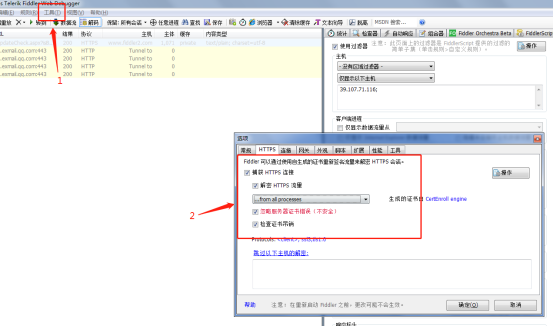
- 3.点击Connections(连接)勾选Allow remote computers to connect(允许远程计算机连接)
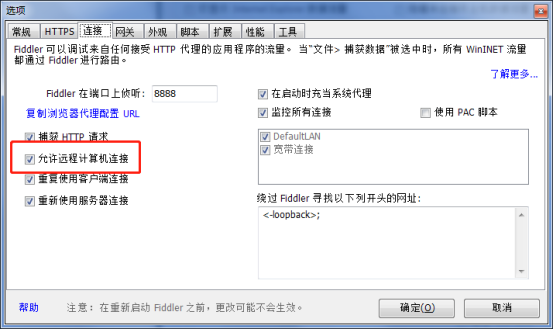
- 4.与电脑连接至同一wifi网络下,长按wifi,修改网络(不同品牌手机操作可能会有差异)
- 5.勾选高级选项,代理选择手动,服务器主机名填写代理服务的电脑IP地址,端口填写默认值8888,点击保存手机端代理设置成功
注意:
- 1.如果app都是http请求,是不需要安装证书,能直接抓到的,如果是https请求,这时候手机就需要下载证书了。
- 2.打开手机浏览器输入:http://XXXX:8888 ,这个中间的XXXX就是电脑的IP地址。
- 3.出现如下画面,点箭头所指的位置,下载点击安装就可以了,安装时可能会强制设置锁屏密码,设置密码后即可成功安装。
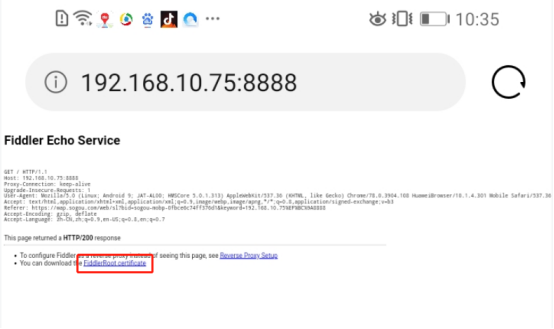
- 4.访问时app内嵌的H5页面,若出现网站证书不可信时,点击https-操作-信任根证书即可
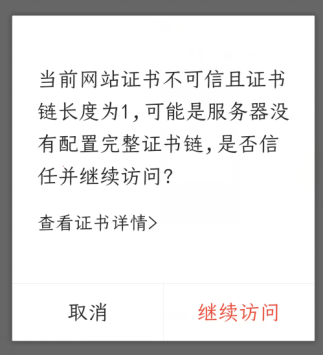
设置过滤
- 1.手机上设置代理后,这时候fiddler上抓到的是pc和app所有的请求,如果pc上打开网址,会很多,这时候就需要开启过滤功能了。
- 2.打开fiddler>Tools>Fiddler Options>HTTPS>…from remote clients only,勾选这个选项就可以了
from all processes :抓所有的请求
from browsers only :只抓浏览器的请求
from non-browsers only :只抓非浏览器的请求
from remote clients only:只抓远程客户端请求 - 3.也可以通过在过滤器中设置过滤条件来过滤请求
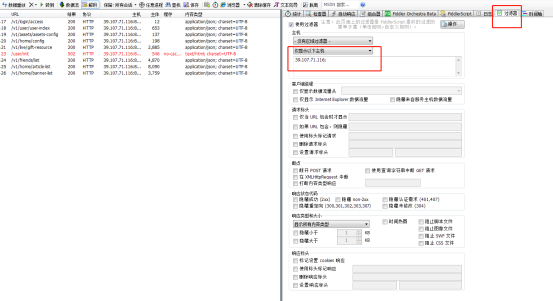
Jmeter抓包:
抓包操作:
- 1.创建线程组-创建HTTP代理服务器-修改端口号
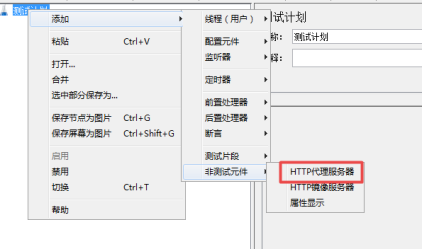
- 2.目标控制器选择测试计划->线程组
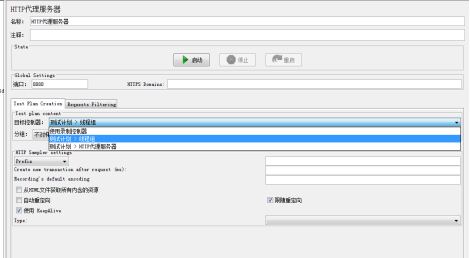
- 3.选择Requests Filtering,添加排除模式,输入 ..(js|css|PNG|jpg|ico|png|gif). 这一串正则表达式,这串表达式意思为匹配后缀为js|css|PNG|jpg|ico|png|gif或包含这些的请求,放在排除模式中就是排除满足条件的请求
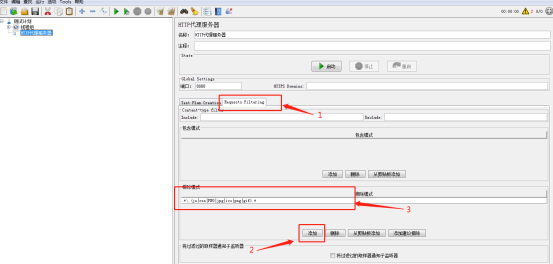
- 4.手机端配置代理,与前面配置方法一致
- 5.点击启动,就可以抓包了
- 6.访问时app内嵌的H5页面(如天下商城),若出现网站证书不可信时,在jmeter的安装目录bin下有个证书文件,发送到手机并安装证书文件即可
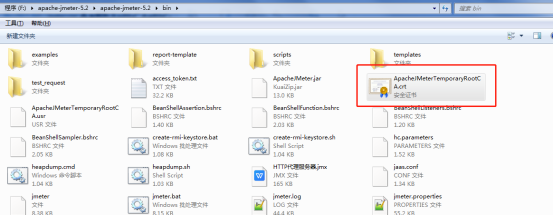

实用